Photoshop将古装美女图片转为细腻的工笔画效果
(编辑:jimmy 日期: 2025/12/29 浏览:3 次 )
工笔画效果制作方法跟素描效果有点类似,过程:先提取人物主要轮廓;然后用图层叠加等做出初步的工笔画效果;后期用一些外挂滤镜增强细节和韵味即可。
原图

最终效果

一、转为线稿: 我们要把一张图转为线稿非常简单。
我们复制原图,使用ctrl+alt+shift+b将画面转为黑白,然后再复制把这个黑白图层复制一层,混合模式改为颜色减淡。


然后使用ctrl+i反相,这时候画面会变为近乎纯白色的。
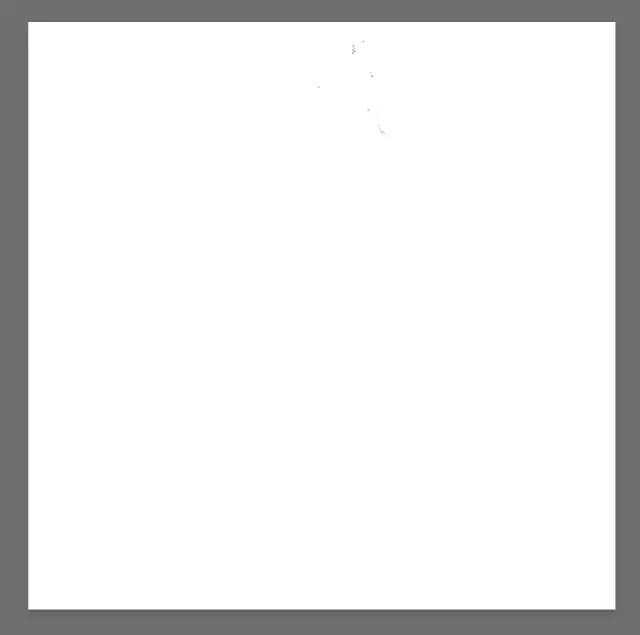
然后我们使用滤镜—其他—最小值,参数为1个像素即可。画面效果如下。

二、混合模式: 这一步是最为关键也是最为核心的步骤。
首先,我们盖印图层(ctrl+alt+shift+e),得到一个新的图层。然后我们只让原始图层和这个被盖印的图层可见,把盖印图层的混合模式改为“明度”。这一步的目的是为了纯洁画面。
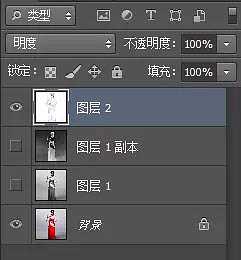

然后我们再复制刚才的这个明度图层,把混合模式由明度改为正片叠底,具体叠加一个这样的图层由你的需要决定。这一步的目的是为了增强画面的轮廓。
上一页12 下一页 阅读全文
原图

最终效果

一、转为线稿: 我们要把一张图转为线稿非常简单。
我们复制原图,使用ctrl+alt+shift+b将画面转为黑白,然后再复制把这个黑白图层复制一层,混合模式改为颜色减淡。


然后使用ctrl+i反相,这时候画面会变为近乎纯白色的。
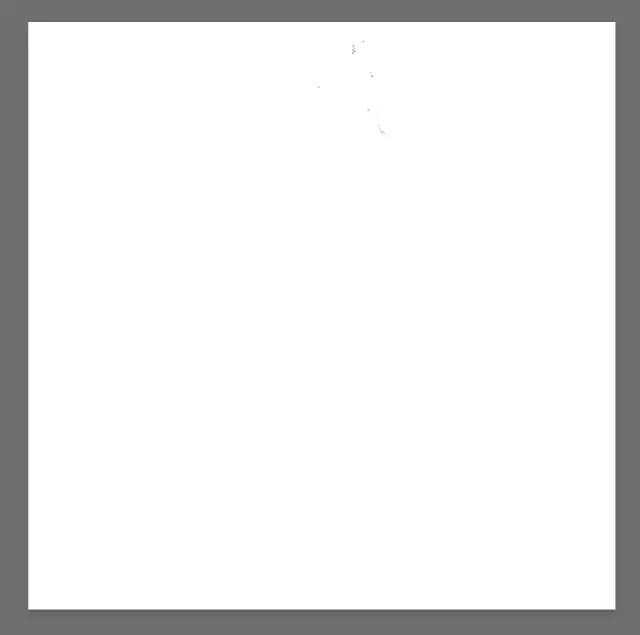
然后我们使用滤镜—其他—最小值,参数为1个像素即可。画面效果如下。

二、混合模式: 这一步是最为关键也是最为核心的步骤。
首先,我们盖印图层(ctrl+alt+shift+e),得到一个新的图层。然后我们只让原始图层和这个被盖印的图层可见,把盖印图层的混合模式改为“明度”。这一步的目的是为了纯洁画面。
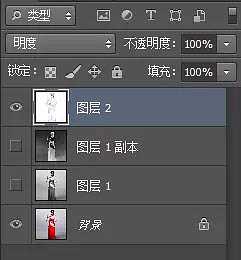

然后我们再复制刚才的这个明度图层,把混合模式由明度改为正片叠底,具体叠加一个这样的图层由你的需要决定。这一步的目的是为了增强画面的轮廓。
上一页12 下一页 阅读全文
下一篇:PS打造高原唯美古风雪景人像照片(拍摄和后期修图流程)